Deseja um modelo específico como seu companheiro de área de trabalho, mas não consegue encontrá-lo em nenhum lugar como um arquivo .vrm? Este guia o ensinará a criar seu próprio arquivo .vrm para usar com o Desktop Mate!
Introdução do modelo personalizado do Desktop Mate
Embora o VRoid Hub seja a plataforma mais popular para encontrar arquivos .vrm, ele nem sempre tem o modelo exato que você deseja. Este guia se concentra apenas na criação de VRMs para o Desktop Mate e não abrange a modificação do próprio Desktop Mate - há outros tutoriais para isso.
Requisitos do modelo personalizado do Desktop Mate
Aqui está o que você precisa para começar:
- Unidade (de preferência uma versão 2022 ou mais recente).
- UniVRM (um plug-in do Unity para exportar VRMs).
- Opcional: Plugins de shader VRChat (para melhor compatibilidade).
- A Modelo 3D para converter em um VRM (por exemplo, de VRModels ou outras fontes).
- Uma mente estável (porque esse processo pode exigir algumas tentativas e erros).
Links para download
Guia passo a passo para criar o modelo personalizado do Desktop Mate
Etapa 1: Preparação do Unity
- Faça o download e instale Centro de Unidade.
- Instale uma versão do Unity 2022 (ou mais recente) por meio do Unity Hub.
- Abra o Unity Hub e crie um novo projeto usando o Pipeline de renderização 3D integrado modelo.
- Dê um nome ao seu projeto e clique em Criar projeto.
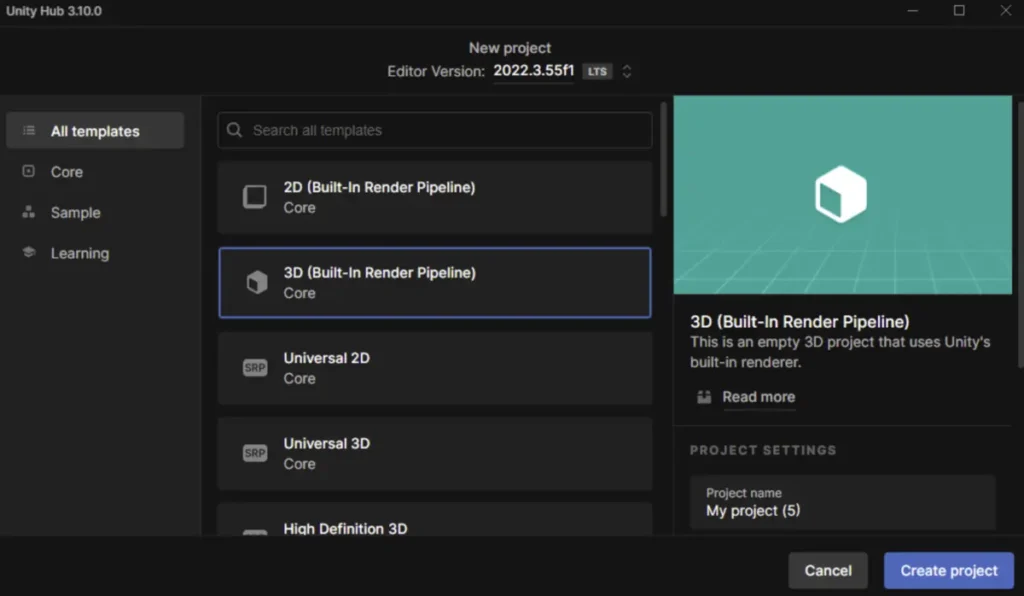
- Observação: O projeto pode demorar um pouco para carregar na primeira vez.
Etapa 2: Importando o UniVRM
- Faça o download do UniVRM
.unitypackagearquivo. - Abra seu projeto Unity e clique duas vezes no UniVRM
.unitypackage. - Quando a janela de importação for exibida, clique em Importação.
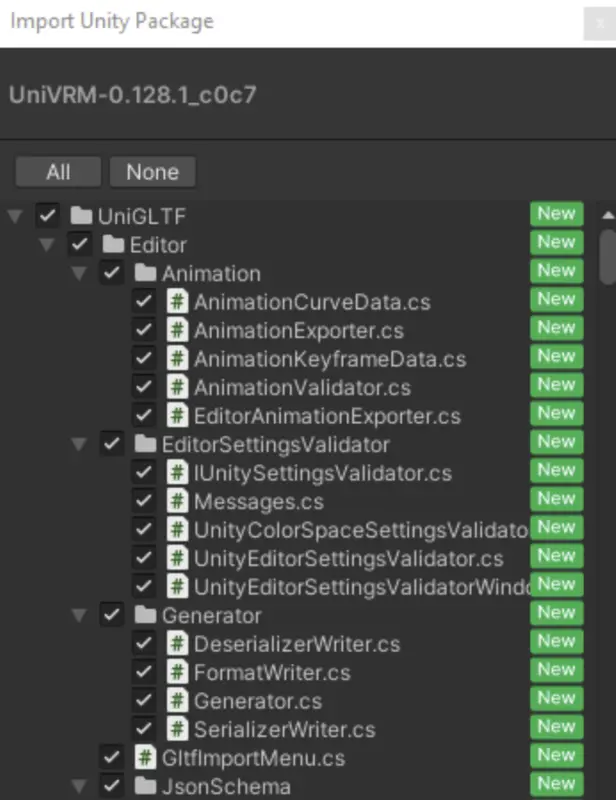
- Após a importação, você verá uma mensagem VRM na guia Assets (canto inferior esquerdo).
- Um novo menu chamado VRM0 também aparecerá na barra superior da janela do Unity.
Etapa 3: Importando seu modelo
- Faça o download do modelo desejado (por exemplo, de VRModels).
- Se o modelo for um
.unitypackageclique duas vezes nele para importar.
- Para
.fbxou.blendprocure no YouTube tutoriais sobre como importar esses formatos para o Unity.
- Após a importação, localize seu modelo na pasta Ativos guia.
- Procure uma cena ou um pré-fabricado na pasta do modelo para carregá-lo no Unity.
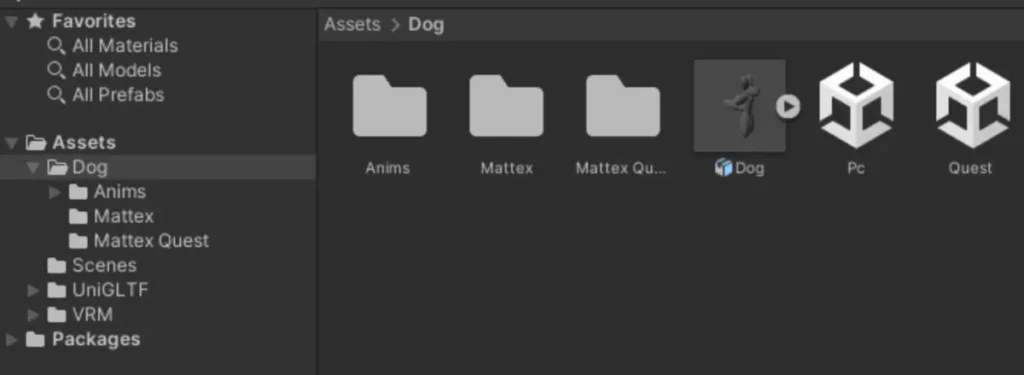
Etapa 4: Correção de problemas de importação
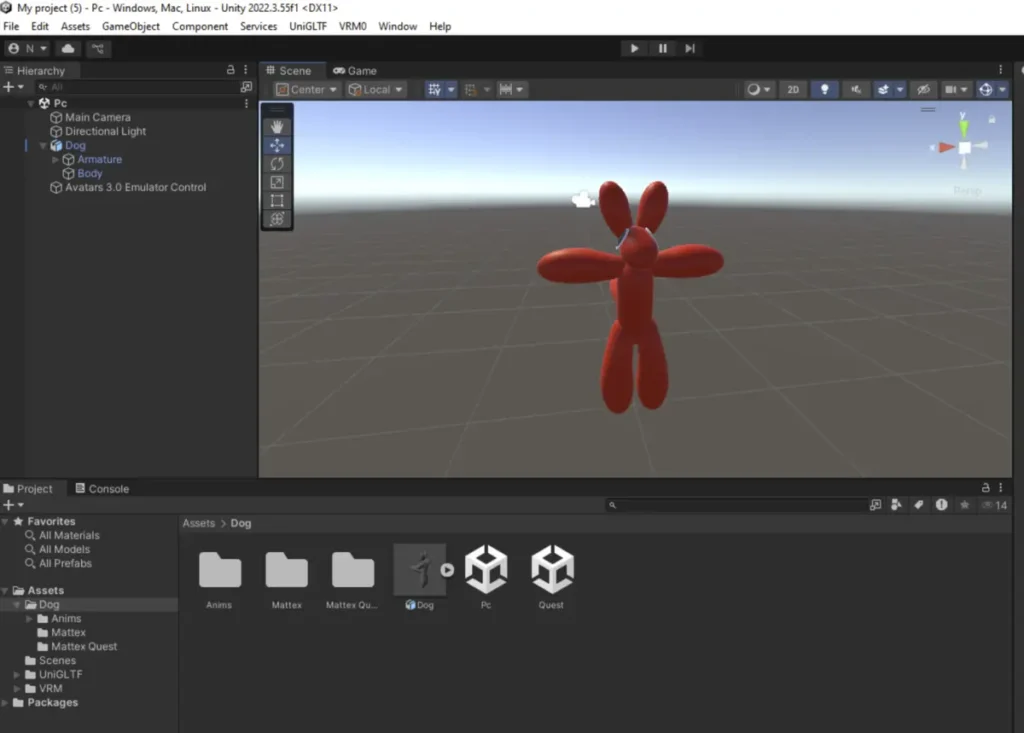
Problema: o modelo está rosa ou faltam texturas
- Selecione a peça do modelo afetado na seção Cena vista.
- No Inspetor procure o shader do material (por exemplo, "Hidden/InternalErrorShader").
- Altere o shader para Padrão (ou outro shader compatível).
- Repita o procedimento para todos os materiais rosa.
Correção alternativa
- Tente importar seu modelo para um novo projeto usando Pipeline de renderização universal ou Pipeline de renderização de alta definição.
Etapa 5: Exportar como VRM
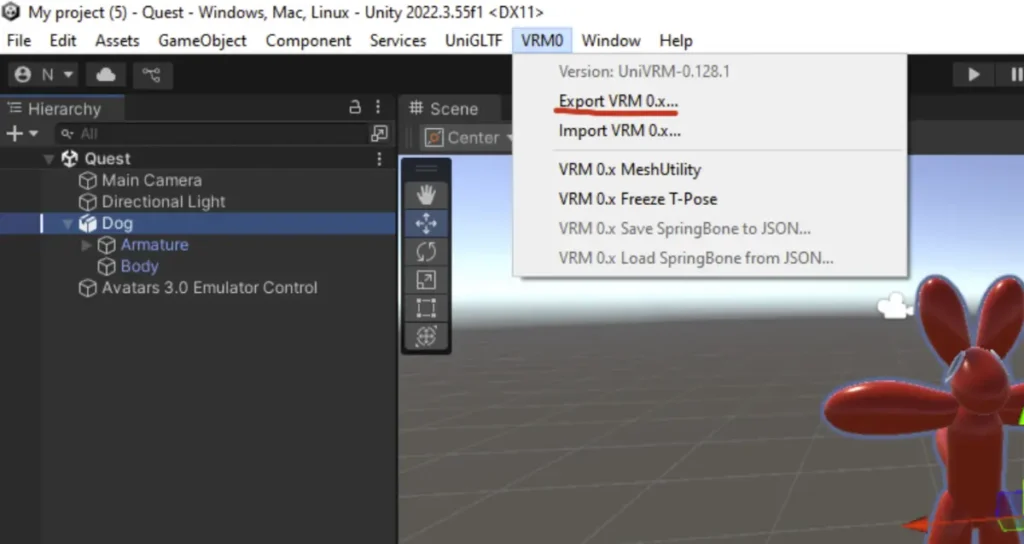
- Certifique-se de que a posição e a rotação do modelo estejam definidas como 0, 0, 0 no Inspetor.
- Selecione seu modelo e clique em VRM0 > Exportar VRM 0.x no menu superior.
- Preencha os detalhes da exportação:
- Título: O nome que você quiser.
- Versão: Você pode usar "VRM 0.0".
- Autor: Qualquer nome (opcional).
- Se aparecer algum aviso, clique em Fazer pose em T para corrigir problemas relacionados à pose.
- Clique em Exportação e salve o arquivo no local desejado.
Etapa 6: Solução de problemas de exportação
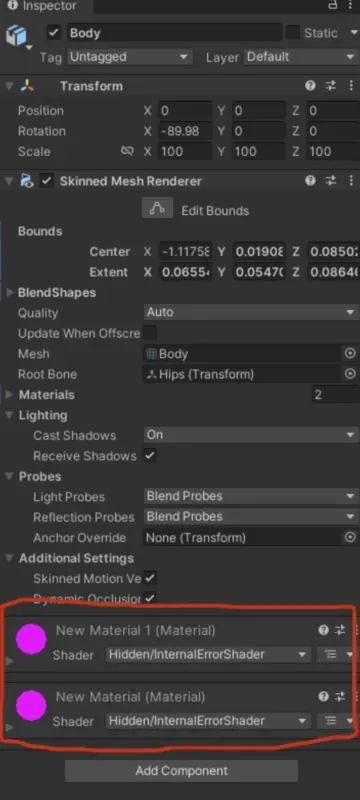
Problema: os materiais têm menos submisturas
- Selecione a peça do modelo afetado na seção Inspetor.
- Adicione um novo material à peça usando a opção + na lista de materiais.
- Repita até que o erro seja eliminado.
Problema: os materiais têm mais submalhas
- Remova os materiais desnecessários da parte afetada no Inspetor.
- Teste a exportação novamente.
Correções gerais
- Exclua as partes não utilizadas do modelo (por exemplo, roupas extras, efeitos especiais).
Toques finais para o modelo personalizado do Desktop Mate
Depois que o modelo for exportado como um arquivo .vrm, teste-o com o Desktop Mate ou outro software compatível com o VRM. Parabéns - você criou seu próprio VRM com sucesso!
Obtenha seu modelo personalizado do Desktop Mate
Criar um VRM pode parecer complexo, mas com paciência e as ferramentas certas, você pode dar vida ao seu companheiro de mesa dos sonhos. Obrigado pela leitura e espero que este guia o ajude em sua jornada para criar VRMs personalizados!














Deixe um comentário